-
Cómo hacer un Banner redondeado en Gimp
-
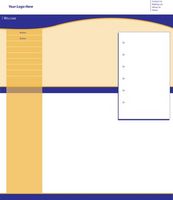
GIMP es un programa gratuito usado frecuentemente para la creación de gráficos para los anuncios o páginas web, edición de fotos y hacer GIF animados simples. Tiene muchas de las mismas herramientas y características que usted puede esperar encontrar en un programa avanzado y costoso como Photoshop. Una de las cosas GIMP sobresale en la creación de banners está como anuncios o cabeceras del Web site. Si desea una bandera que es un poco más interesante visualmente, puede utilizar GIMP para hacer uno con esquinas redondeadas en lugar de cuadrados. Este proceso es relativamente sencillo.Instrucciones
1 Transferir cualquier imagen o imágenes prediseñadas que desea utilizar en el diseño de su banner en su ordenador. Copiar estas imágenes de una fuente digital como una cámara o un CD, o escanearlos en. Guarde todos ellos en la misma carpeta.
2 Abrir el GIMP. Seleccione "Archivo" en el menú y seleccionar "Nuevo". Introduzca el ancho de píxel y la altura que desea para el banner en el cuadro de diálogo que aparece, o haga clic en "Plantillas" y seleccione uno de los preajustes de páginas web. Haga clic en "Opciones avanzadas" y cambiar "Llenar Con" a "Transparencia". Haga clic en Aceptar."
3 Haga clic en la herramienta de selección "Rectángulo" en la barra de herramientas. En las opciones de la herramienta abajo, haga clic en "esquinas redondeadas". Dibujar en el rectángulo de la bandera. Utilice el control deslizante "Radio" para ajustar la redondez de las esquinas.
4 Utilice la herramienta de "Cubo de pintura" para llenar la selección con el color que desee para el fondo de la bandera. Haga clic en "Seleccionar" del menú, a continuación, elegir la opción "Ninguno".
5 Seleccione "Archivo" en el menú y elegir la opción "Abrir como capas". Localizar las imágenes que ha elegido para el banner en el cuadro de diálogo que aparece. Seleccionarlos todos y haga clic en "Abrir".
6 Utilice la opción "Escala" y "mover" herramientas para colocar cada imagen donde desee. Puesto que son en capas separadas, se puede superponer a producir un collage.
7 Ir a la capa que llena de color en la paleta "Capas". Haga clic en los pequeños "ojos" al lado de las otras capas para ocultar las imágenes. Utilice la herramienta "Selección flotante" para seleccionar el área alrededor de la bandera.
8 Mostrar las otras capas haciendo clic en los "ojos" de nuevo. Seleccionarlos a su vez y pulse "Borrar" para eliminar cualquier parte de las imágenes que sobresalen por encima del borde de la bandera.
9 Seleccione la opción "Seleccionar" del menú y haga clic en "Ninguno". Seleccione la herramienta "Texto" y elija el estilo de fuente, el color y el tamaño que desea para su bandera. Arrastre un cuadro de texto donde desea que el texto aparezca y escriba en el cuadro de diálogo que aparece escriba. Asegúrese de guardar su trabajo.
